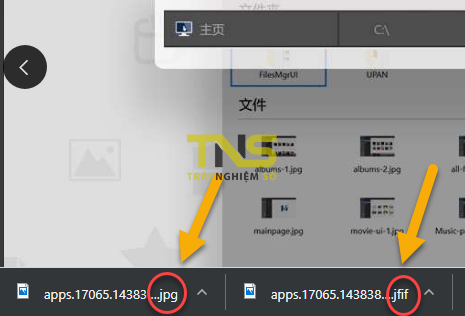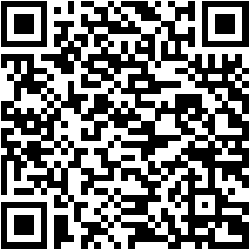TNS xin hướng dẫn bạn cách sửa lỗi khi lưu ảnh có định dạng JPG/JPEG thành JFIF trên Chrome 68 và nhiều trình duyệt khác.
JFIF không phải là định dạng ảnh hiếm và có thể mở trên Windows, trình duyệt Chrome. Tuy nhiên, nếu bạn sử dụng như upload lên diễn đàn thì không phải trang web nào cũng hỗ trợ. Để khắc phục lỗi lưu ảnh JPEG thành JFIF, bạn có các cách sau.
1. Registry Editor:
– Bấm Win + R > nhập regedit > Enter để mở Registry Editor. Bạn có thể mở Registry Editor bằng hộp tìm kiếm trong trình đơn Start hay Cortana.
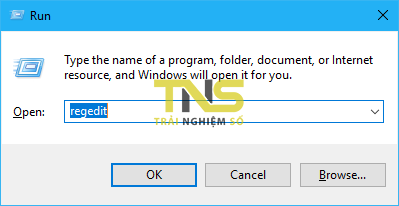 – Tại khung đường dẫn phía trên, bạn dán HKEY_CLASSES_ROOT\MIME\Database\Content Type\image/jpeg > bấm Enter.
– Tại khung đường dẫn phía trên, bạn dán HKEY_CLASSES_ROOT\MIME\Database\Content Type\image/jpeg > bấm Enter.
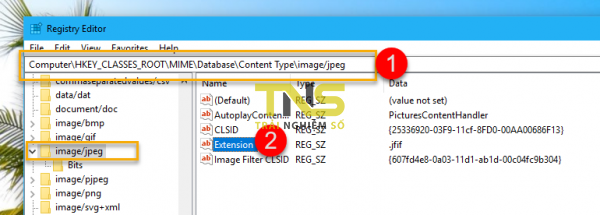 – Ở khung bên phải cửa sổ, bạn bấm đúp lên Extension hoặc bấm chuột phải Extension > Modify.
– Ở khung bên phải cửa sổ, bạn bấm đúp lên Extension hoặc bấm chuột phải Extension > Modify.
– Trong hộp Value data, bạn xóa jfif thành jpg > bấm OK. Thay đổi sẽ có hiệu lực ngay tức thì.
 Cách này không chỉ sửa chữa trên Chrome mà còn khắc phục lỗi lưu ảnh JPG cho các trình duyệt khác nữa.
Cách này không chỉ sửa chữa trên Chrome mà còn khắc phục lỗi lưu ảnh JPG cho các trình duyệt khác nữa.
2. Thêm đuôi khi lưu:
Cách này đơn giản nhưng chỉ tạm thời, khi lưu ảnh bạn thêm đuôi định dạng ảnh sau tên file trong cửa sổ lưu.
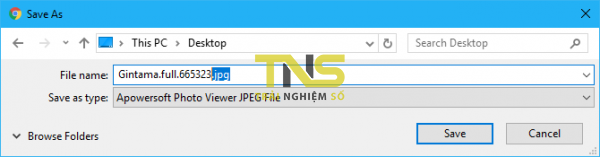 Thí dụ: Tên ảnh là abc thì khi lưu bạn nhập thêm “.jpg” phía sau và nó sẽ thành abc.jpg. Bạn có thể chọn lưu trong định dạng ảnh khác như png mà không nhất thiết là jpg.
Thí dụ: Tên ảnh là abc thì khi lưu bạn nhập thêm “.jpg” phía sau và nó sẽ thành abc.jpg. Bạn có thể chọn lưu trong định dạng ảnh khác như png mà không nhất thiết là jpg.
3. Dùng tiện ích mở rộng:
Chúng ta sẽ dùng tiện ích mở rộng mang tên Save image as Type để chuyển đổi JFIF thành JPG/PNG/WebP khi lưu về máy tính.
Bạn vào đây hay liên kết bên dưới để cài đặt tiện ích mở rộng này.
Bây giờ, khi muốn lưu ảnh JPG về máy tính thì bấm chuột phải lên ảnh > Save image as Type và chọn định dạng lưu mong muốn.
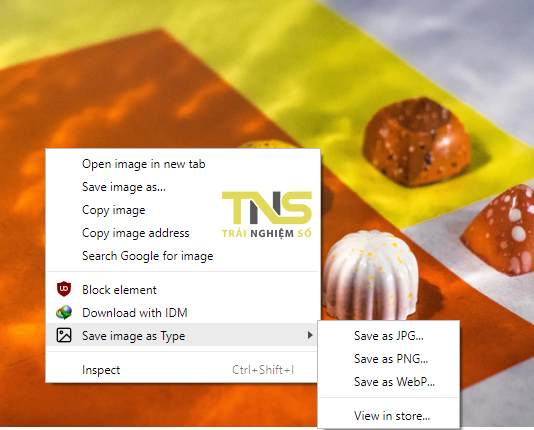 – Save as JPG: Lưu ảnh trong định dạng JPG.
– Save as JPG: Lưu ảnh trong định dạng JPG.
– Save as PNG: Lưu ảnh trong định dạng PNG.
– Save as WebP: Lưu ảnh trong định dạng WebP.
4. Kiểm tra cài đặt trong Chrome:
Nếu các phương pháp trên không khắc phục được sự cố, bạn nên kiểm tra các cài đặt trong Chrome. Truy cập Settings (Cài đặt) > Advanced (Nâng cao) > Privacy and security (Quyền riêng tư và bảo mật) > Content Settings (Cài đặt nội dung) > Images (Hình ảnh). Đảm bảo rằng tùy chọn Show all images (Hiển thị tất cả hình ảnh) đã được bật. Nếu không, bạn có thể gặp khó khăn trong việc tải và lưu hình ảnh đúng định dạng.
5. Sử dụng phần mềm chuyển đổi ảnh:
Ngoài các cách vừa nêu, nếu bạn vẫn gặp khó khăn trong việc lưu ảnh đúng định dạng, hãy thử sử dụng các phần mềm chuyển đổi ảnh như IrfanView, GIMP hoặc Paint.NET. Các phần mềm này cho phép bạn mở ảnh JFIF và sau đó lưu lại dưới định dạng JPG hoặc PNG một cách dễ dàng.
6. Lưu ý khi tải ảnh từ các nguồn khác nhau:
Khi tải ảnh từ các trang web khác nhau, một số trang có thể tự động chuyển đổi ảnh sang định dạng JFIF. Hãy kiểm tra định dạng ảnh trước khi tải xuống. Bạn cũng có thể thử tải xuống ảnh từ nguồn khác hoặc dùng một trình duyệt khác để kiểm tra xem lỗi có xuất hiện không.